Как настроить голосовую почту и пароль на iPhone
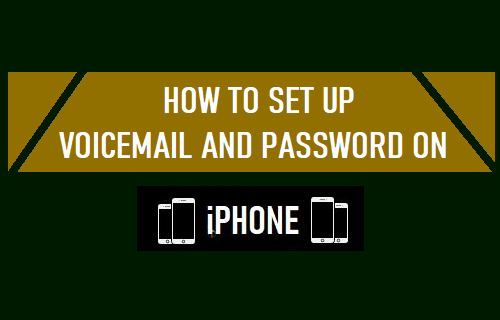
[ad_1]
Если вы еще не настроили голосовую почту на iPhone, вы можете найти ниже шаги по настройке голосовой почты, защищенной паролем, на iPhone с вашим собственным приветствием.
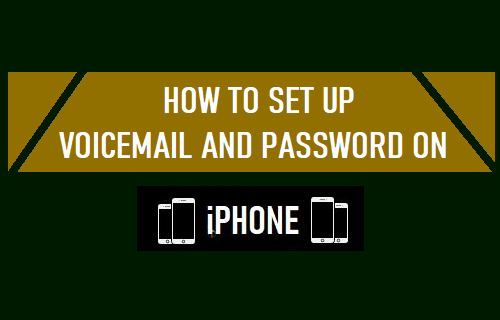
Настройка голосовой почты и пароля на iPhone
Даже если вы не подписались на услугу почтового ящика, ваш обычный тарифный план, вероятно, будет включать в себя ящик бесплатной голосовой почты, способный записывать от 3 до 5 аудиосообщений.
Кроме того, сообщения голосовой почты, полученные в ваш бесплатный ящик голосовой почты, сохраняются и доступны в течение короткого периода времени (от 3 до 5 дней), прежде чем они будут удалены оператором связи.
Независимо от того, есть ли у вас бесплатная или платная голосовая почта, хорошей практикой для обеспечения конфиденциальности и безопасности является защита вашей голосовой почты собственным паролем из 4–6 цифр.
Шаги по настройке голосовой почты на iPhone
Открыть Телефонное приложение на вашем iPhone и нажмите на Голосовая почта вкладка в нижнем меню.
![]()
На экране настройки нажмите на Настроить сейчас вариант.
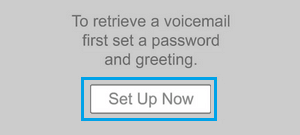
На следующем экране введите Пароль (Минимум 4 цифры) для вашего ящика голосовой почты, повторно введите Пароль и нажмите на Сделанный.
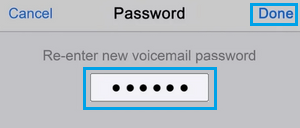
Примечание: Если вы не видите опции для ввода пароля, ваша голосовая почта уже настроена, и вы попадете на экран приветствия.
На экране приветствия выберите Дефолт вариант, если вы хотите использовать приветствие поставщика услуг по умолчанию. Если вы хотите записать свое собственное приветствие, нажмите на Обычай вариант.
Если вы выбрали опцию Custom, нажмите на Записывать и произнесите свое приветственное сообщение. Когда вы закончите запись, нажмите на Останавливаться кнопка.
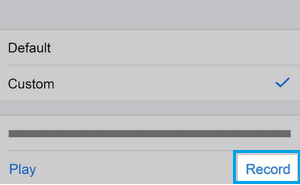
Нажмите на Кнопка воспроизведения чтобы услышать записанное приветствие, если вас устраивает записанное сообщение, нажмите на Сохранять вариант, расположенный в правом верхнем углу.
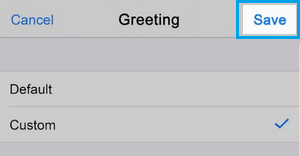
В любой момент вы можете стереть записанное приветственное сообщение, вернувшись на экран приветствия и выбрав параметр «По умолчанию».
Изменить пароль голосовой почты на iPhone
Если вы не устанавливали пароль или хотите изменить пароль, вы можете сделать это в любое время, перейдя в Настройки > Телефон и выбирая Изменить пароль голосовой почты вариант.
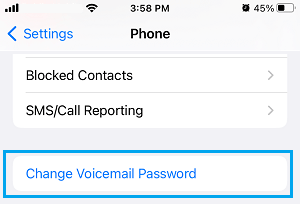
На следующем экране введите Пароль (от 4 до 9 цифр) и нажмите на Сделанный. Снова войдите в Пароль снова и нажмите на Сделанный.
Изменить звук оповещения голосовой почты
Если вам не нравится звук, который воспроизводит iPhone при получении голосовой почты, вы можете изменить его, перейдя в Настройки > Звуки и тактильные ощущения и нажав на Новая голосовая почта вариант.
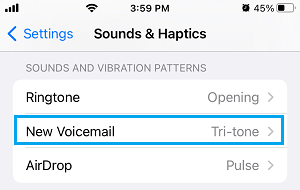
На следующем экране выберите звук оповещения голосовой почты, который должен воспроизводить ваш iPhone.
- Как сохранить сообщения голосовой почты на iPhone
- Как преобразовать голосовую почту в текст на iPhone
[ad_2]
